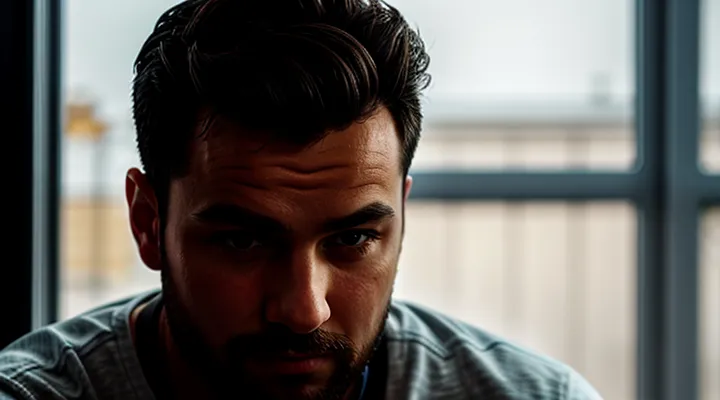Подготовка к подключению
1.1. Идентификация типа колонки
1.1.1. Активные колонки
Активные колонки отличаются от пассивных наличием встроенного усилителя. Это означает, что они не требуют внешнего усилителя и подключаются напрямую к источнику звука. Для подключения таких колонок к устройству, например к компьютеру или смартфону, чаще всего используются стандартные аудиоразъёмы или беспроводные технологии.
Проводное подключение осуществляется через кабель 3,5 мм mini-jack, который вставляется в аудиовыход источника и линейный вход колонки. Некоторые модели поддерживают оптический или коаксиальный цифровой вход для более качественного звучания. Если колонка имеет USB-разъём, её можно подключить к компьютеру, что обеспечит не только передачу звука, но и питание.
Беспроводное соединение реализуется через Bluetooth, Wi-Fi или NFC. Для этого необходимо включить режим сопряжения на колонке, затем найти её в настройках Bluetooth устройства и подтвердить подключение. Некоторые модели поддерживают мультироуминг или работу в стереопаре, если подключить две одинаковые колонки.
Перед использованием важно проверить требования к питанию. Большинство активных колонок работают от сети через адаптер, но есть и портативные модели с аккумулятором. Если колонка не включается, убедитесь, что она заряжена или правильно подключена к розетке. После подключения отрегулируйте громкость на источнике и самой колонке для оптимального звука.
1.1.2. Пассивные колонки
Пассивные колонки требуют внешнего усилителя для работы, так как не имеют встроенного. Подключение начинается с выбора усилителя, который должен соответствовать мощности и сопротивлению колонок. Это предотвратит повреждение оборудования.
Для соединения понадобятся акустические кабели с оголёнными концами или разъёмами. Один конец кабеля подключается к выходу усилителя, другой — к клеммам колонки. Важно соблюдать полярность: плюс усилителя соединяется с плюсом колонки, минус — с минусом. Если перепутать, звук будет некачественным.
После подключения проверьте надёжность крепления проводов. Убедитесь, что они не пережаты и не касаются металлических поверхностей. Включите усилитель на минимальную громкость, затем постепенно увеличивайте, чтобы избежать резких скачков напряжения. Если звук искажается или пропадает, проверьте соединения и настройки усилителя.
Пассивные колонки часто используют в профессиональных аудиосистемах и домашних кинотеатрах. Их преимущество — гибкость в выборе усилителя, что позволяет добиться нужного качества звука. Однако такая система сложнее в настройке по сравнению с активными колонками.
1.1.3. Беспроводные колонки
Беспроводные колонки подключаются несколькими способами, в зависимости от технологии, которую они поддерживают. Чаще всего используется Bluetooth, реже Wi-Fi или другие беспроводные протоколы. Для начала убедитесь, что колонка заряжена и находится в режиме сопряжения. Обычно для этого нужно нажать и удерживать кнопку включения или специальную кнопку Bluetooth до появления звукового или светового сигнала.
На телефоне, ноутбуке или другом устройстве включите Bluetooth и начните поиск доступных устройств. Когда в списке появится название колонки, выберите его для подключения. Некоторые модели могут требовать ввода PIN-кода, который чаще всего указан в инструкции или по умолчанию равен 0000 или 1234. После успешного соединения колонка готова к работе.
Если колонка поддерживает Wi-Fi, подключение может происходить через приложение производителя. В таком случае нужно скачать соответствующее приложение, следовать инструкциям на экране и подключить колонку к домашней сети. Это позволяет управлять аудио с разных устройств, создавать мультирумные системы или использовать голосовых помощников.
Для некоторых моделей доступна функция NFC. В этом случае достаточно поднести смартфон с включенным NFC к отметке на колонке, и соединение установится автоматически. Этот способ удобен, если нужно быстро подключиться без ручного поиска устройства.
Если подключение не удалось, попробуйте перезагрузить колонку и устройство, с которого выполняется подключение. Также стоит проверить, не подключена ли колонка к другому гаджету — многие модели поддерживают только одно активное соединение. Если проблема сохраняется, обратитесь к инструкции или технической поддержке производителя.
1.2. Обзор доступных разъемов
1.2.1. Аудиовходы на колонке
Аудиовходы на колонке позволяют подключить её к различным источникам звука с помощью проводных соединений. Наиболее распространённый вариант — разъём 3,5 мм (mini-jack), который поддерживают многие устройства, включая смартфоны, ноутбуки и планшеты. Для подключения потребуется стандартный аудиокабель с соответствующими штекерами.
Некоторые модели колонок оснащены RCA-входами (тюльпанами), которые обычно встречаются в аудиотехнике старого образца или профессиональном оборудовании. Если источник звука имеет такой разъём, можно использовать переходник или специальный кабель с RCA на 3,5 мм.
Отдельные колонки поддерживают оптический вход (Toslink), обеспечивающий передачу цифрового звука без потерь качества. Он подходит для подключения к телевизорам, игровым консолям и другим устройствам с аналогичным выходом. Перед использованием убедитесь, что колонка и источник сигнала совместимы.
При выборе способа подключения учитывайте доступные разъёмы на колонке и источнике звука. Если устройство поддерживает несколько вариантов, предпочтение стоит отдавать цифровым интерфейсам для лучшего качества воспроизведения. Проверьте надёжность соединения и настройте правильный режим входа на колонке, если это требуется.
1.2.2. Разъемы на источнике звука
Разъемы на источнике звука определяют способ соединения с колонкой. Чаще всего встречаются аналоговые и цифровые интерфейсы, каждый из которых имеет свои особенности. Для аналогового подключения используется разъем 3,5 мм (мини-джек) или RCA (тюльпаны). Первый вариант распространен в ноутбуках, смартфонах и портативных плеерах, второй чаще встречается в аудиосистемах и телевизорах.
Цифровые разъемы обеспечивают более качественную передачу звука. Среди них популярны HDMI, оптический (Toslink) и USB. HDMI подходит для современных телевизоров, ресиверов и ПК, передавая как аудио, так и видео. Оптический кабель используют в домашних кинотеатрах и Hi-Fi-системах для минимизации помех. USB применяется для прямого подключения к компьютерам или цифровым плеерам.
Перед подключением проверьте, какие разъемы доступны на вашем источнике звука и колонке. Если интерфейсы не совпадают, потребуется переходник или конвертер сигнала. Например, для соединения 3,5 мм с RCA нужен соответствующий кабель, а для подключения оптического выхода к аналоговой колонке — цифро-аналоговый преобразователь.
1.3. Выбор необходимых кабелей и адаптеров
Для подключения колонки важно правильно подобрать кабели и адаптеры, совместимые с её разъёмами и источником звука. Сначала определите тип подключения, который поддерживает ваша колонка — это может быть проводное соединение через AUX, USB, HDMI, оптический или коаксиальный вход, либо беспроводное подключение через Bluetooth или Wi-Fi.
Если используется проводное соединение, проверьте разъёмы на колонке и устройстве-источнике. Для аналогового сигнала подойдёт кабель с разъёмом 3,5 мм (мини-джек) или RCA. Если колонка и источник поддерживают цифровой звук, потребуется оптический, коаксиальный кабель или HDMI. Убедитесь, что кабель достаточно длинный для удобного размещения колонки.
При использовании адаптеров важно учитывать их совместимость. Например, если на устройстве разъём USB-C, а на колонке — стандартный USB-A, потребуется соответствующий переходник. Для подключения к телевизору или ресиверу может понадобиться оптический кабель или HDMI ARC.
Если колонка поддерживает беспроводное подключение, убедитесь, что устройство-источник имеет соответствующий модуль Bluetooth или Wi-Fi. В некоторых случаях может потребоваться внешний Bluetooth-адаптер, если он не встроен в источник звука.
Проводное подключение
2.1. Подключение к компьютеру или ноутбуку
2.1.1. Использование разъема 3.5 мм
Для подключения колонки с помощью разъема 3.5 мм необходимо выполнить несколько простых шагов. Убедитесь, что на вашем устройстве есть соответствующий аудиовыход. Обычно он обозначен значком наушников или имеет зеленый цвет. Возьмите кабель с разъемом 3.5 мм и вставьте его в аудиовыход устройства до упора, чтобы обеспечить надежный контакт.
Второй конец кабеля подключите к колонке. Большинство моделей имеют аналогичный разъем для входа аудиосигнала, который также может быть помечен или выделен цветом. После соединения включите колонку и проверьте звук. Если звучание отсутствует, убедитесь, что громкость на устройстве и самой колонке не установлена на минимум.
Некоторые колонки поддерживают автоматическое переключение на внешний источник звука, но в отдельных случаях может потребоваться ручной выбор входа. Проверьте настройки аудиовыхода на устройстве, если звук не передается. Разъем 3.5 мм обеспечивает совместимость с большинством техники, что делает его универсальным решением для подключения акустических систем.
2.1.2. Подключение через USB
Для подключения колонки через USB потребуется кабель с соответствующим разъёмом. Убедитесь, что на вашем устройстве есть свободный USB-порт. Подключите один конец кабеля к колонке, а другой — к компьютеру, ноутбуку или другому источнику звука.
После соединения колонка может определить устройство автоматически. Если этого не произошло, проверьте настройки звука. В операционной системе Windows перейдите в «Панель управления» → «Звук» и выберите колонку в списке устройств воспроизведения. На macOS откройте «Системные настройки» → «Звук» и во вкладке «Выход» укажите подключённое устройство.
Если колонка требует дополнительного питания, подключите её к сети или используйте USB-порт с достаточной мощностью. Некоторые модели поддерживают только определённые версии USB, поэтому в случае проблем проверьте совместимость.
2.2. Подключение к телевизору
2.2.1. Использование HDMI ARC/eARC
HDMI ARC (Audio Return Channel) и его расширенная версия eARC (Enhanced Audio Return Channel) позволяют передавать аудиосигнал между телевизором и звуковой системой, включая внешние колонки или саундбар, через один кабель HDMI. Этот метод упрощает подключение, так как не требует дополнительных проводов.
Для использования HDMI ARC/eARC убедитесь, что ваш телевизор и колонка поддерживают эту технологию. Подключите один конец кабеля HDMI к порту HDMI ARC/eARC на телевизоре, а другой — к соответствующему разъему на колонке или саундбаре. Убедитесь, что используется качественный кабель HDMI, особенно для eARC, чтобы обеспечить стабильную передачу сигнала.
После подключения перейдите в настройки телевизора и активируйте функцию HDMI ARC/eARC в разделе аудиовыхода. Некоторые модели могут требовать ручного выбора этого режима. Если используется eARC, проверьте, включена ли поддержка форматов высокого качества, таких как Dolby Atmos или DTS:X, если они нужны.
Если звук не передается, попробуйте следующие действия: проверьте надежность соединения кабеля, перезагрузите оба устройства, обновите их прошивку. В редких случаях может потребоваться сброс настроек звука до заводских.
HDMI ARC/eARC — удобный способ подключения, который минимизирует количество проводов и обеспечивает качественный звук без потерь.
2.2.2. Подключение через оптический кабель
Для подключения колонки через оптический кабель выполните следующие действия. Убедитесь, что ваше аудиоустройство и колонка поддерживают цифровой оптический вход (Toslink). Найдите соответствующий разъем на обоих устройствах — обычно он обозначен как "Optical" или "Digital Audio Out".
Аккуратно извлеките защитные заглушки с концов кабеля, если они присутствуют. Подключите один конец кабеля к оптическому выходу на источнике звука (телевизор, ресивер, плеер), а другой — к оптическому входу колонки. Убедитесь, что соединение плотное, но без чрезмерного усилия.
После подключения переведите колонку в режим цифрового входа, если это требуется. Настройте вывод звука на источнике, выбрав оптический выход в аудиопараметрах. Проверьте звук, воспроизведя любой контент. Если звука нет, убедитесь, что кабель не поврежден, а настройки устройства корректны.
Оптический кабель обеспечивает высокое качество звука без помех, что особенно важно для форматов с поддержкой многоканального аудио. Избегайте перегибов кабеля и размещайте его вдали от источников сильных электромагнитных помех.
2.2.3. Использование RCA разъемов
RCA разъемы широко применяются для подключения акустических систем к источникам звука. Они обеспечивают аналоговую передачу сигнала и часто встречаются в аудиотехнике, особенно в старых моделях. Для соединения колонки с устройством через RCA потребуется кабель с соответствующими штекерами.
Разъемы RCA обычно обозначаются цветами: красный для правого канала, белый или черный для левого. Если колонка стереофоническая, нужно подключить оба кабеля к соответствующим входам на усилителе или звуковой карте. В случае моносигнала достаточно одного кабеля.
Перед подключением убедитесь, что устройство выключено. Вставьте штекеры RCA в соответствующие гнезда до упора, избегая перегибов кабеля. После соединения включите технику и проверьте звук. Если сигнал не поступает, проверьте правильность подключения и состояние кабеля.
RCA обеспечивает надежное соединение, но качество звука может уступать цифровым интерфейсам. Для улучшения результата используйте экранированные кабели и избегайте их прокладки рядом с источниками помех, например, с блоками питания.
2.3. Подключение к усилителю или ресиверу
2.3.1. Использование клеммных соединений для пассивных колонок
Для подключения пассивных колонок с помощью клеммных соединений необходимо учитывать несколько моментов. Клеммы обычно расположены на задней панели колонки и могут быть винтовыми или пружинными. Первым делом убедитесь, что усилитель или ресивер выключен, чтобы избежать повреждений.
Если используются винтовые клеммы, ослабьте винты и вставьте оголённые концы проводов в соответствующие разъёмы. Плюсовой провод (обычно красный или помеченный «+») подключается к положительной клемме, а минусовой (чёрный или «–») — к отрицательной. После этого затяните винты, чтобы обеспечить надёжный контакт. Для пружинных клемм достаточно нажать на рычаг, вставить провод и отпустить — фиксация произойдёт автоматически.
Важно использовать качественные акустические кабели достаточного сечения, чтобы минимизировать потери сигнала. Если колонки поддерживают би-вайринг или би-ампинг, потребуется отдельное подключение высокочастотного и низкочастотного блоков. После завершения подключения проверьте надёжность фиксации проводов и только затем включайте оборудование для теста.
2.3.2. Подключение через RCA или коаксиальный кабель
Для передачи аудиосигнала от источника к колонке можно использовать RCA или коаксиальный кабель.
RCA-кабель — это аналоговый вариант подключения, который подходит для большинства аудиосистем. Он оснащён характерными разъёмами с красным и белым штекерами: красный отвечает за правый канал, белый — за левый. Подключите один конец кабеля к соответствующим выходам на источнике звука, а другой — к входам на колонке.
Коаксиальный кабель обеспечивает цифровую передачу сигнала, что снижает уровень помех. Он использует один разъём типа RCA, но с центральным контактом и экранирующей оплёткой. Для работы потребуется выбрать в настройках источника цифровой выход (коаксиал) и убедиться, что колонка поддерживает такой формат.
Перед подключением проверьте соответствие разъёмов и выключите оборудование. После соединения включите устройства и настройте источник на правильный выходной сигнал. Если звук отсутствует, убедитесь в целостности кабеля и корректности выбранного режима.
Беспроводное подключение
3.1. Подключение через Bluetooth
3.1.1. Сопряжение с мобильным устройством
Чтобы сопрячь колонку с мобильным устройством, убедитесь, что оба устройства включены и находятся в режиме подключения. На колонке активируйте Bluetooth, обычно для этого нужно нажать и удерживать кнопку сопряжения до появления световой индикации или звукового сигнала. Затем откройте настройки Bluetooth на смартфоне или планшете, найдите в списке доступных устройств название вашей колонки и выберите его.
Если колонка поддерживает NFC, можно упростить процесс. Достаточно поднести мобильное устройство к колонке, и соединение установится автоматически. В некоторых моделях требуется ввод PIN-кода, который обычно указан в инструкции или отображается на экране устройства.
После успешного сопряжения колонка запомнит мобильное устройство, и в дальнейшем подключение будет происходить быстрее. Если соединение не устанавливается, попробуйте перезагрузить оба устройства или удалить колонку из списка ранее подключённых устройств в настройках Bluetooth и повторите процесс.
3.1.2. Сопряжение с компьютером
Для соединения колонки с компьютером потребуется кабель с соответствующими разъемами, обычно это USB, AUX или HDMI. Убедитесь, что устройство поддерживает выбранный тип подключения. Если используется беспроводное соединение, активируйте Bluetooth на обоих устройствах и выполните поиск колонки в списке доступных.
При проводном подключении вставьте кабель в разъемы компьютера и колонки. Система может автоматически распознать устройство, но иногда требуется установка драйверов. Проверьте настройки звука в операционной системе, чтобы выбрать колонку как устройство вывода.
Для Bluetooth-подключения нажмите кнопку сопряжения на колонке и подтвердите соединение на компьютере. Если звук не передается, проверьте уровень громкости и статус подключения в настройках. В некоторых случаях потребуется перезагрузка устройств для устранения неполадок.
Если колонка поддерживает Wi-Fi, используйте фирменное приложение для настройки. Следуйте инструкциям на экране, введите пароль от сети и дождитесь завершения процесса. После успешного подключения можно управлять звуком через компьютер или мобильное приложение.
3.2. Подключение через Wi-Fi
3.2.1. Использование AirPlay
AirPlay позволяет передавать аудио на совместимую колонку с устройств Apple. Для начала убедитесь, что колонка и источник сигнала (iPhone, iPad или Mac) подключены к одной сети Wi-Fi. На iOS или iPadOS проведите пальцем вниз от верхнего правого угла, чтобы открыть Центр управления, затем нажмите и удерживайте область воспроизведения. В macOS кликните по значку звука в строке меню и выберите устройство AirPlay в списке доступных. Выберите нужную колонку из списка, после чего звук автоматически начнет передаваться. Если колонка поддерживает AirPlay 2, можно создавать мультирумные системы, объединяя несколько устройств для синхронного воспроизведения. Для этого в настройках AirPlay добавьте колонки в группу. Убедитесь, что на всех устройствах установлена актуальная версия iOS, iPadOS или macOS, чтобы избежать проблем с совместимостью. Если соединение не устанавливается, перезагрузите колонку и источник сигнала, затем попробуйте снова.
3.2.2. Использование Chromecast
Chromecast позволяет легко передавать звук на колонку с поддержкой этой технологии. Для начала убедитесь, что колонка и устройство, с которого будете транслировать, подключены к одной сети Wi-Fi. Откройте приложение, поддерживающее Chromecast, например YouTube или Spotify. В правом верхнем углу найдите значок Cast — он выглядит как прямоугольник с волнами в углу. Нажмите на него и выберите свою колонку из списка доступных устройств. После этого звук автоматически начнёт воспроизводиться через колонку.
Если колонка не отображается, проверьте, включена ли функция Chromecast в настройках устройства. Также можно перезагрузить роутер и обновить приложение. Для управления громкостью используйте либо регулятор в приложении, либо кнопки на самой колонке. Чтобы остановить трансляцию, снова нажмите значок Cast и выберите «Отключить».
Некоторые колонки требуют предварительной настройки через приложение Google Home. Запустите его, добавьте устройство и следуйте инструкциям на экране. После этого колонка станет доступна для подключения через Chromecast. Если у вас несколько колонок, можно создать группу для синхронного воспроизведения музыки в разных комнатах.
3.2.3. Настройка через приложение производителя
Настройка через приложение производителя — удобный способ управления колонкой. Сначала скачайте официальное приложение, совместимое с вашей моделью. Оно доступно в App Store или Google Play. Убедитесь, что смартфон подключен к той же сети Wi-Fi, которую будет использовать колонка.
Откройте приложение и следуйте инструкциям на экране. Обычно процесс включает несколько шагов:
- Выбор типа устройства из списка.
- Подтверждение подключения к сети.
- Ввод пароля от Wi-Fi, если требуется.
- Настройка параметров звука или создание профиля.
После завершения настройки колонка появится в списке устройств приложения. Теперь вы можете управлять громкостью, выбирать треки или настраивать эквалайзер. Если возникнут проблемы, проверьте обновления приложения или перезапустите его.
Настройка и устранение неполадок
4.1. Первичная проверка работоспособности
4.1.1. Регулировка уровня громкости
Регулировка уровня громкости выполняется после успешного подключения колонки к устройству. Для этого используйте кнопки управления на корпусе колонки либо настройки звука в приложении или операционной системе вашего устройства.
Если колонка оснащена физическими кнопками, нажимайте «+» для увеличения громкости и «-» для уменьшения. В некоторых моделях регулировка осуществляется сенсорным ползунком или колесиком.
При использовании смартфона, компьютером или другим устройством громкость можно изменить через системные настройки звука. Откройте панель управления аудио и переместите ползунок в нужное положение.
Для беспроводных колонок с поддержкой голосового управления громкость можно регулировать голосовыми командами, например: «Сделай громче» или «Уменьши звук». Убедитесь, что микрофон колонки активен и команды распознаются корректно.
Если звук слишком тихий даже на максимальной громкости, проверьте настройки эквалайзера или ограничения уровня в приложении колонки. Также убедитесь, что источник сигнала (например, телефон или ноутбук) не находится на минимальной громкости.
4.1.2. Проверка правильности подключения каналов
Перед использованием колонки необходимо убедиться в корректности подключения каналов. Для этого проверьте соответствие разъёмов и кабелей. Убедитесь, что штекеры плотно вставлены в соответствующие гнёзда на устройстве и самой колонке. Если используются беспроводные технологии, например Bluetooth, убедитесь, что колонка находится в режиме сопряжения и отображается в списке доступных устройств.
При подключении через проводные интерфейсы, такие как AUX или RCA, важно проверить целостность кабеля и отсутствие повреждений. Если сигнал передаётся с искажениями или пропадает, попробуйте заменить кабель или использовать другой разъём. Для цифровых подключений, таких как HDMI или оптический выход, удостоверьтесь, что на устройстве-источнике выбран правильный выходной аудиопоток.
После подключения воспроизведите тестовый звук, чтобы убедиться в правильной работе всех каналов. Если колонка многоканальная, проверьте каждый динамик отдельно, изменяя баланс в настройках аудиосистемы. Это поможет выявить возможные неполадки на раннем этапе.
4.2. Типичные проблемы и их решения
4.2.1. Отсутствие звука
Если колонка не воспроизводит звук после подключения, сначала проверьте уровень громкости на самом устройстве и источнике сигнала. Убедитесь, что регулятор громкости на колонке не установлен на минимум, а на телефоне, компьютере или другом устройстве звук не отключён или не находится в беззвучном режиме.
Далее осмотрите кабели или беспроводное соединение. При проводном подключении штекер должен быть плотно вставлен в разъём, а сам кабель — не иметь повреждений. Если используется Bluetooth, убедитесь, что колонка и устройство успешно сопряжены. Иногда помогает отключение и повторное подключение.
Попробуйте подключить колонку к другому устройству. Если звук появится, проблема в исходном источнике. Проверьте его настройки звука, обновите драйверы или перезагрузите. Если колонка по-прежнему молчит, возможно, неисправен её аудиовыход или внутренние компоненты. В таком случае потребуется диагностика в сервисном центре.
4.2.2. Искаженный звук
Если при подключении колонки звук искажается, это может быть вызвано несколькими причинами. Проверьте качество подключения проводов или беспроводного соединения. Плохой контакт или помехи часто приводят к дребезжанию, хрипам или прерываниям звука.
Убедитесь, что источник сигнала работает корректно. Попробуйте воспроизвести аудио с другого устройства или через другой кабель. Если проблема сохраняется, возможно, неисправен разъем на колонке или самом устройстве.
Настройки звука тоже влияют на качество. Проверьте уровень громкости — слишком высокий может вызвать перегрузку и искажения. Также отключите все эффекты или эквалайзеры, которые могут искусственно изменять звучание.
Если колонка беспроводная, убедитесь, что рядом нет других устройств, создающих помехи. Перезапустите Bluetooth или Wi-Fi соединение. В некоторых случаях помогает сброс настроек колонки до заводских.
Когда ни один из способов не устраняет проблему, вероятно, неисправность кроется в аппаратной части. В этом случае потребуется диагностика у специалиста или замена устройства.
4.2.3. Проблемы с беспроводным соединением
Проблемы с беспроводным соединением могут возникать по разным причинам. Чаще всего это связано с помехами от других устройств, слабым сигналом Wi-Fi или Bluetooth, а также устаревшими драйверами.
Если колонка не подключается, проверьте, включен ли на ней режим сопряжения. Убедитесь, что устройство, с которым вы пытаетесь соединиться, находится в зоне действия сети. Перезагрузите роутер или Bluetooth-адаптер, если используется беспроводное подключение.
Иногда помогает удаление колонки из списка сохраненных устройств и повторное подключение. Обновите прошивку колонки и драйверы на телефоне или компьютере. Если проблема сохраняется, попробуйте подключиться через другой протокол, например, вместо Wi-Fi используйте Bluetooth или наоборот.
В редких случаях неполадки могут быть вызваны аппаратными сбоями. Если ни один из способов не помог, обратитесь в службу поддержки производителя.
4.3. Рекомендации по оптимизации звука
Для улучшения качества звука при использовании колонки стоит учитывать несколько факторов. Проверьте расположение устройства — лучше ставить его на твердую поверхность, чтобы избежать вибраций и искажений. Если колонка имеет порты для регулировки низких и высоких частот, попробуйте настроить их под свой вкус или тип музыки.
Убедитесь, что подключение выполнено через качественный кабель или стабильное беспроводное соединение. Помехи от других устройств могут ухудшать звук, поэтому расположите колонку подальше от роутеров, микроволновых печей и других источников радиоволн. Если модель поддерживает эквалайзер, поэкспериментируйте с настройками, чтобы подобрать оптимальный баланс.
Регулярно обновляйте прошивку колонки — производители часто выпускают улучшения для звукового процессора. Если звук кажется тихим или недостаточно четким, проверьте громкость на источнике (смартфоне, ПК) и самой колонке. В закрытых помещениях можно использовать акустическую обработку стен или мебель для снижения эха.